电脑版telegram怎么登不了?
如果电脑版Telegram无法登录,首先检查网络连接是否正常,确保没有防火墙或安全软件阻止Telegram的访问。确认输入的手机号码和验证码无误,确保验证码没有过期。如果问题依然存在,可以尝试重启应用、清除缓存或重新安装Telegram客户端。还可以检查是否有Telegram服务器故障或账号被暂时封禁。如果网络正常且验证码正确,通常重新登录或更新应用版本能够解决问题。

如何解决Telegram验证码无法接收问题
检查手机号码是否正确
-
确认手机号码输入无误:在电脑版Telegram登录时,首先确保你输入的手机号码格式正确。手机号码应包括国家代码,例如中国的号码应以+86开头,后跟你的手机号码。如果你忘记加上国家代码,Telegram可能无法正确识别你的号码,导致验证码无法发送。确保没有多余的空格或符号,确保号码和国家代码完全符合标准格式。
-
验证输入的手机号码:有时,号码可能已被误输入或不一致,导致验证码无法接收。可以再次检查你所输入的号码是否与你手机号码中的信息完全一致。尝试从手机的联系人列表中直接复制号码,避免手动输入时的错误。
-
更换手机号进行尝试:如果你仍然收不到验证码,并且确定手机号码无误,考虑使用其他手机号码进行登录。尤其是在使用虚拟号码或临时号码时,Telegram可能会限制其使用,导致验证码无法发送。确保使用的是有效且正常的本地手机号码。
验证短信是否被拦截
-
检查短信拦截功能:有些手机运营商或第三方安全软件会自动拦截和屏蔽来自陌生号码的短信。如果你没有收到Telegram的验证码,首先检查手机中的短信拦截功能是否开启。你可以进入手机的设置,查看“短信拦截”或“垃圾短信过滤”功能是否有Telegram的验证码短信。如果有,将其添加到白名单,允许所有来自Telegram的短信。
-
检查运营商的短信限制:某些电信运营商可能会限制从海外发送的短信,尤其是国际短信。如果你长时间未接收到Telegram的验证码,检查你的运营商是否对国际短信有所限制,或者是否需要你主动申请开启国际短信接收功能。
-
查看短信阻止列表:一些设备和短信管理应用(如防骚扰软件)会阻止不明号码的短信。确保你的手机没有将Telegram的验证码短信列入阻止列表,或者尝试关闭这些短信拦截应用,查看是否能接收到验证码短信。
使用其他验证码接收方式
-
使用语音通话接收验证码:如果你长时间未收到短信验证码,Telegram通常还会提供通过语音电话接收验证码的选项。在登录界面中,点击“通过电话接收验证码”按钮,Telegram会直接拨打你提供的手机号码,并通过语音告知你验证码。使用这种方式时,确保你的手机能够接听来自陌生号码的电话。
-
选择使用其他手机号码接收验证码:如果当前的手机号码接收不到验证码,可以尝试更换手机号进行验证。在Telegram登录页面,点击“使用其他号码”并输入一个你可以访问的有效手机号码,Telegram将向该号码发送验证码。
-
通过电子邮件或短信服务提供商获取验证码:有些国家或地区的用户可以通过电子邮件或与特定的短信服务商合作,选择从另一个短信平台获取验证码。你可以在Telegram的帮助页面或社区中了解是否支持此类替代方法。通过这种方式,用户可避开因短信被拦截造成的问题。

电脑版Telegram登录时遇到“无法连接”问题的解决方法
重启电脑和网络设备
-
重启计算机:有时Telegram的连接问题可能与电脑本身的系统或网络配置相关。最简单有效的方式之一是重启计算机。通过重启,你的操作系统和所有正在运行的进程都会重新启动,这可能会清除一些临时的系统错误或网络设置问题,帮助恢复正常连接。
-
重启路由器或调制解调器:网络连接问题可能与路由器或调制解调器的设置有关。关闭路由器电源并等待10秒钟,然后重新开启。这将重置网络连接,并有助于修复由于设备长时间运行造成的连接问题。在重启路由器后,连接到Wi-Fi的设备将重新获取IP地址,从而可能恢复正常的网络连接。
-
检查网络连接的稳定性:重启设备后,检查你的网络连接是否稳定。你可以通过其他设备(如手机或平板)测试网络是否正常。如果其他设备也无法连接到互联网,可能是你的网络连接有问题。确认网络连接状态,并确保没有断开或出现延迟问题。
清除DNS缓存以恢复连接
-
清除本地DNS缓存:DNS缓存存储了访问过的域名信息,用于加速网站访问速度。然而,过时或损坏的DNS缓存可能会导致Telegram无法连接。要清除DNS缓存,在Windows中,你可以打开命令提示符(以管理员身份),然后输入命令
ipconfig /flushdns,并按下回车键。这将清除DNS缓存,强制系统重新查询DNS服务器以获取最新的域名解析信息。 -
重启网络适配器:清除DNS缓存后,可以尝试重新启动网络适配器,以确保新的DNS设置生效。在控制面板中,进入“网络和共享中心”,点击“更改适配器设置”,右键点击当前使用的网络连接,选择“禁用”并稍等片刻,然后右键点击选择“启用”。这将重置网络连接,帮助恢复Telegram的正常登录。
-
更改DNS服务器:如果清除DNS缓存后问题仍然存在,可以尝试更改DNS服务器。许多ISP的DNS服务器可能会出现延迟或不稳定的问题,导致无法正常连接Telegram。你可以更改为Google的公用DNS服务器(8.8.8.8和8.8.4.4)或Cloudflare的DNS服务器(1.1.1.1),这两者通常提供更稳定的解析速度。在网络连接设置中,手动设置DNS服务器地址,并保存更改。
使用其他网络连接尝试登录
-
切换到不同的网络:如果你在一个特定的网络环境下遇到Telegram无法连接的问题,尝试切换到其他网络进行登录。你可以尝试连接到不同的Wi-Fi网络,或者使用手机的热点功能进行连接。如果其他网络能够成功登录Telegram,说明问题出在你原来的网络环境上。
-
使用移动数据连接:如果你的Wi-Fi连接无法访问Telegram,尝试使用手机的移动数据(4G/5G)连接。通过将手机设置为热点,并连接到该网络,可以避免Wi-Fi网络中的潜在问题。这种方法可以帮助你确认是否是当前网络环境的问题。
-
检查网络带宽和延迟:在连接到其他网络时,确保网络带宽足够,避免因网络拥堵或延迟过高导致Telegram连接失败。你可以使用网络速度测试工具,检查当前网络的上传和下载速度。如果网络速度较慢,可能需要联系网络供应商升级带宽或解决延迟问题。
解决Telegram登录时遇到“密码错误”问题
确保输入的密码正确
-
仔细检查密码输入:首先,确保你输入的密码完全正确。很多时候,登录问题是由于打字错误或不小心输入了错误的密码造成的。检查是否开启了“Caps Lock”键或误按了其他无关键(如空格或符号)。确认密码的字母大小写是否正确,密码是否与注册时的设置一致。
-
确保没有空格或特殊字符错误:在输入密码时,要注意不要不小心输入多余的空格或字符。有时,复制密码时可能会无意间将空格带入密码中,导致验证失败。再次确认密码的每个字符,确保没有任何多余或缺失的字符。
-
尝试使用密码管理器:如果你使用密码管理器来存储密码,确保从密码管理器中准确复制密码,并粘贴到Telegram登录框中。使用密码管理器可以避免人为输入错误,确保输入的密码没有任何问题。
重置密码并尝试重新登录
-
使用“忘记密码”功能:如果你忘记了Telegram的密码或输入了错误的密码太多次,导致账号暂时无法登录,可以使用Telegram的“忘记密码”功能。点击登录界面上的“忘记密码”链接,Telegram会要求你输入与账户关联的手机号码。接着,你会收到一条包含重置密码链接的短信,按照链接中的步骤重置密码。
-
通过手机验证码重置密码:Telegram会通过短信验证码来验证用户身份。重置密码时,确保你能够接收到Telegram发送的验证码短信。如果你没有收到验证码,可以检查手机是否处于飞行模式,或确保手机没有屏蔽陌生号码的短信。输入验证码后,设置一个新的密码,并使用新密码重新登录。
-
避免频繁重置密码:频繁尝试重置密码可能会触发Telegram的安全防护机制,导致临时封锁账号。因此,在进行密码重置时,请耐心等待Telegram发送验证码,并确保在合理的时间内完成密码修改,避免触发安全限制。
检查是否有密码保护限制
-
确认是否开启双重身份验证:如果你启用了Telegram的双重身份验证(2FA),你将需要输入除了密码外的额外安全码。这通常是你设置的“备用密码”或通过认证应用(如Google Authenticator)生成的验证码。如果你忘记了第二层认证的密码或代码,你将无法登录。检查你是否启用了双重身份验证,并确保你有第二层安全码的访问权限。
-
检查是否启用了Telegram的账户保护:Telegram提供账户保护功能,要求用户通过密码、验证码或其他形式的身份验证来增强安全性。如果你的账号启用了这种保护,确保你使用正确的身份验证方式。如果不确定,请查看Telegram的安全设置,了解是否启用了密码保护或账号限制功能。
-
临时封锁账户或IP限制:如果你连续多次输入错误密码,Telegram可能会暂时锁定你的账户以防止非法访问。此时,你需要等待一段时间(通常为几分钟到几小时不等),然后再尝试登录。如果问题仍然存在,可以尝试通过Telegram的客户支持服务寻求帮助。
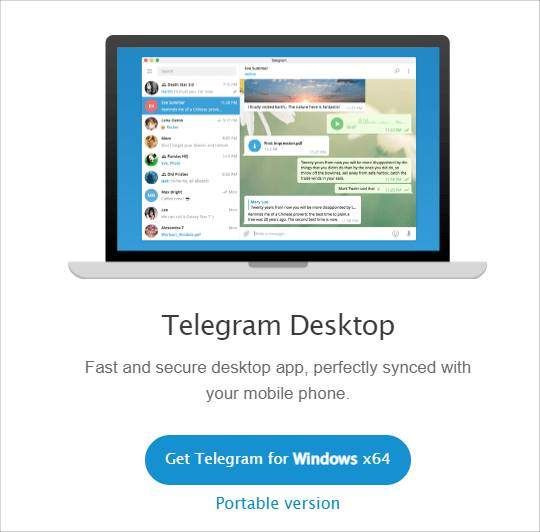
如何清除Telegram缓存和数据修复登录问题
清理Telegram的缓存文件
-
通过Telegram客户端清理缓存:打开Telegram客户端,点击左上角的菜单按钮进入设置。在设置中找到“数据和存储”选项,点击进入后选择“存储使用情况”。这里你可以看到Telegram占用的存储空间,包括缓存文件和媒体文件的大小。点击“清除缓存”按钮,Telegram会删除所有临时文件和缓存,这有助于释放空间并解决由缓存文件导致的登录问题。
-
清除聊天记录中的媒体缓存:Telegram会保存聊天记录中的图片、视频和文件等多媒体内容。这些文件会占用大量存储空间。如果你觉得Telegram的缓存文件过多,可以选择清除不需要的多媒体缓存。进入“存储使用情况”,可以手动删除旧的文件,或者通过设置自动清理机制来减少缓存的积累。
-
手动删除Telegram缓存文件(Windows用户):对于Windows用户,可以手动删除Telegram的缓存文件。你可以打开文件资源管理器,访问
C:\Users\你的用户名\AppData\Roaming\Telegram Desktop,然后删除该文件夹中的所有缓存文件。删除这些缓存文件后,重新启动Telegram客户端,检查是否能够解决因缓存文件问题引起的登录问题。
重新安装Telegram客户端
-
卸载并重新安装Telegram:如果清除缓存无效,可能是Telegram的客户端出现了问题。首先,进入“控制面板”或“设置”中的“应用程序”选项,找到Telegram,点击“卸载”。在卸载过程中,选择删除所有数据和设置,以确保彻底清除旧版本的Telegram文件。
-
删除Telegram的残留文件:卸载程序后,Telegram的某些配置文件和缓存可能仍会残留在系统中。你可以手动删除这些残留文件。在Windows中,进入
C:\Users\你的用户名\AppData\Roaming\Telegram Desktop和C:\Users\你的用户名\AppData\Local\Telegram Desktop目录,删除所有与Telegram相关的文件夹。这样可以确保没有残留文件干扰新的安装。 -
安装最新版本的Telegram:前往Telegram的官方网站或应用商店下载并安装最新版的Telegram客户端。通过重新安装,Telegram会自动加载新的配置和设置,修复任何由于安装损坏或更新失败引起的问题。安装后,打开Telegram并尝试登录,查看问题是否解决。
设置Telegram的存储管理选项
-
调整Telegram存储使用设置:在Telegram中,你可以通过“设置”中的“数据和存储”选项来管理存储空间。点击“存储使用情况”,你可以查看Telegram占用的存储空间,并选择清理不需要的缓存或文件。你还可以设置Telegram的存储空间限制,避免文件过多导致系统资源不足,影响程序运行。
-
设置自动清理缓存:为了避免Telegram缓存过多,可以设置自动清理功能。进入“数据和存储”菜单,启用“自动清理缓存”和“自动清理旧的文件”选项。这样,Telegram会自动删除超过一定时限的缓存和文件,避免占用过多的存储空间,并且帮助程序顺畅运行。
-
限制媒体文件下载和存储:Telegram允许你选择性地下载和保存媒体文件。你可以设置在Wi-Fi环境下自动下载图片和视频,而在移动数据环境下禁用自动下载,以节省存储空间。此外,可以选择仅在需要时下载文件,而不是自动下载所有聊天中的文件,这样可以有效避免存储空间过满引起的性能问题。

电脑版Telegram怎么登录不了?
如果电脑版Telegram无法登录,首先检查你的网络连接是否正常。确认手机号码和验证码正确,并确保防火墙或安全软件没有阻止Telegram的网络访问。重新启动应用或清除缓存可能有助于解决问题。
电脑版Telegram登录时提示验证码错误怎么办?
如果电脑版Telegram提示验证码错误,检查手机上收到的验证码是否输入正确。确保手机号码无误,并且验证码没有过期。如果问题依然存在,重新请求验证码并尝试登录。
为什么电脑版Telegram登录后显示连接失败?
如果电脑版Telegram登录后显示连接失败,检查你的网络设置,确保没有VPN或代理干扰连接。你可以尝试重启路由器或切换到另一网络环境,以解决网络连接问题。
电脑版Telegram登录时提示账号已被封怎么办?
如果登录时提示账号已被封,可能是因为违反了Telegram的使用条款。你可以尝试通过Telegram支持请求解封,或者检查是否存在异常登录活动。
电脑版Telegram登录失败怎么办?
其他新闻
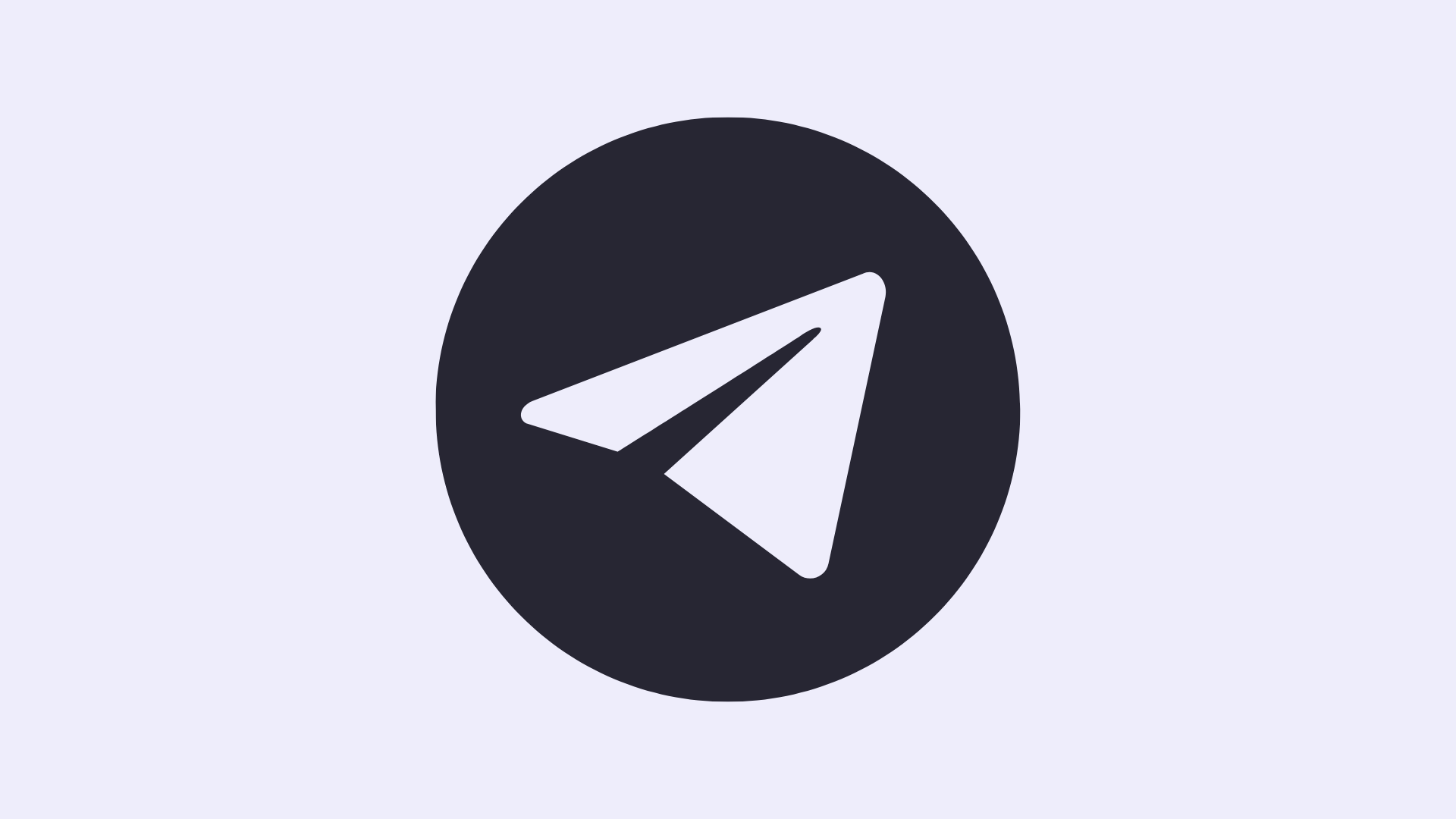
telegram电脑版怎么设置?
在Telegram电脑版上设置,首先点击左上角菜单图标,选择“Settings”进入设置页面。你可以在此...
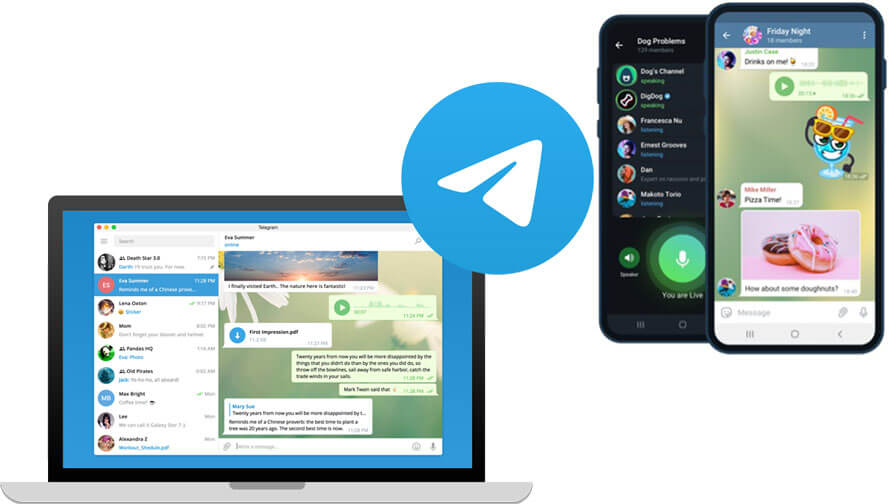
telegram电脑版下载二维码
要通过二维码下载Telegram电脑版,访问Telegram官网,在下载页面找到二维码并扫描。扫描后,...

telegram电脑版中文版下载
Telegram电脑版中文版可以通过Telegram官网或Microsoft Store免费下载。安装后,默认会自动切...

telegram电脑版如何配置网络?
Telegram电脑版通常会自动连接到网络。如果无法连接,首先检查设备的网络设置,确保连接到稳...

telegram电脑版怎么登陆?
要登录Telegram电脑版,首先下载并安装应用。打开后,输入注册时使用的手机号,系统会发送验...

telegram电脑版登陆教程
要登录Telegram电脑版,首先下载并安装Telegram客户端。安装完成后,启动应用,输入你的手机...

telegram中文版下载电脑pc版
要下载Telegram中文版电脑版,首先访问Telegram官网或国内应用平台,选择适合Windows、Mac或L...

telegram电脑版默认下载在哪
Telegram电脑版默认下载的文件通常会保存到系统的“下载”文件夹。对于Windows用户,文件默认存...

telegram电脑版官网
要访问Telegram电脑版官网,可以前往https://www.telegram-china.com/下载适用于Windows、Mac...

telegram电脑版提示网络服务错误
如果Telegram电脑版提示“网络服务错误”,首先检查网络连接是否正常。可以尝试切换网络或重新...